文章详情页
如何更改Win11中用户/组织名称? Win11修改组织名和用户名的技巧
浏览:7日期:2022-06-01 09:49:17
微软为了简化 Win11 系统的初始设置步骤,在欢迎界面(OOBE)并未要求设置用户名称和组织信息内容。在后续设置中,Win11 默认会将组织信息留空,并使用微软账户作为所有者信息展示。
本期 Win11 学院就教 我们的忠实用户通过注册表来更改设备的所有者和组织信息,以便在你的计算机上显示你想要的信息。
友情提醒:修改注册表存在一定风险,推荐你在进行操作之前进行备份。我们网友可以按照以下步骤进行操作:
1. 打开开始菜单
2. 搜索 regedit,进入注册表编辑器
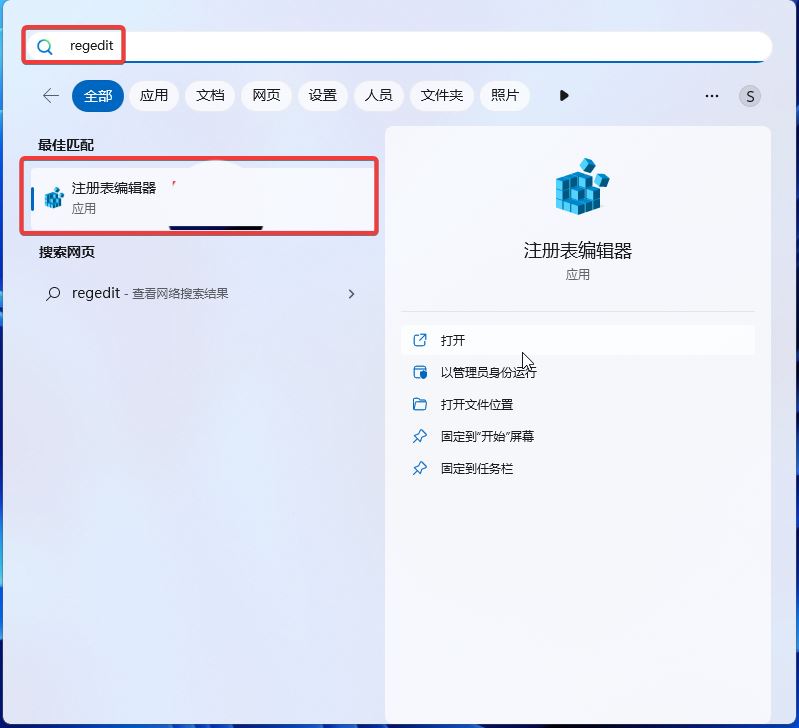
3. 访问“HKEY_LOCAL_MACHINE\SOFTWARE\Microsoft\Windows NT\CurrentVersion”以下路径
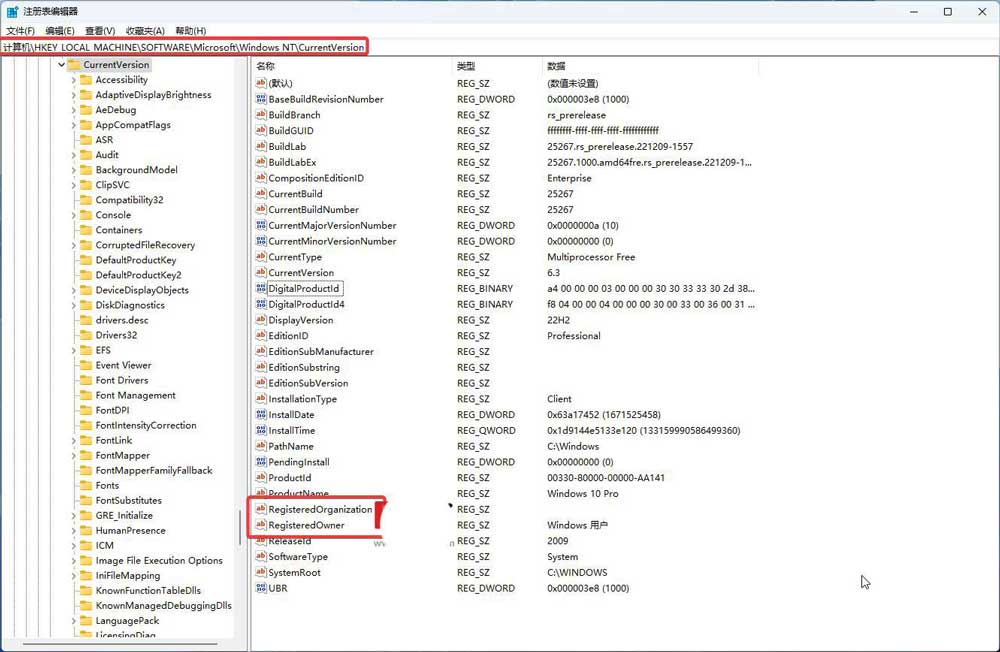
4. 双击 RegisteredOwner,修改为你想要的设备用户名称,例如这里小编修改为“”

5、双击 RegisteredOrganization,修改为你想要的组织名称,例如这里小编修改为“”
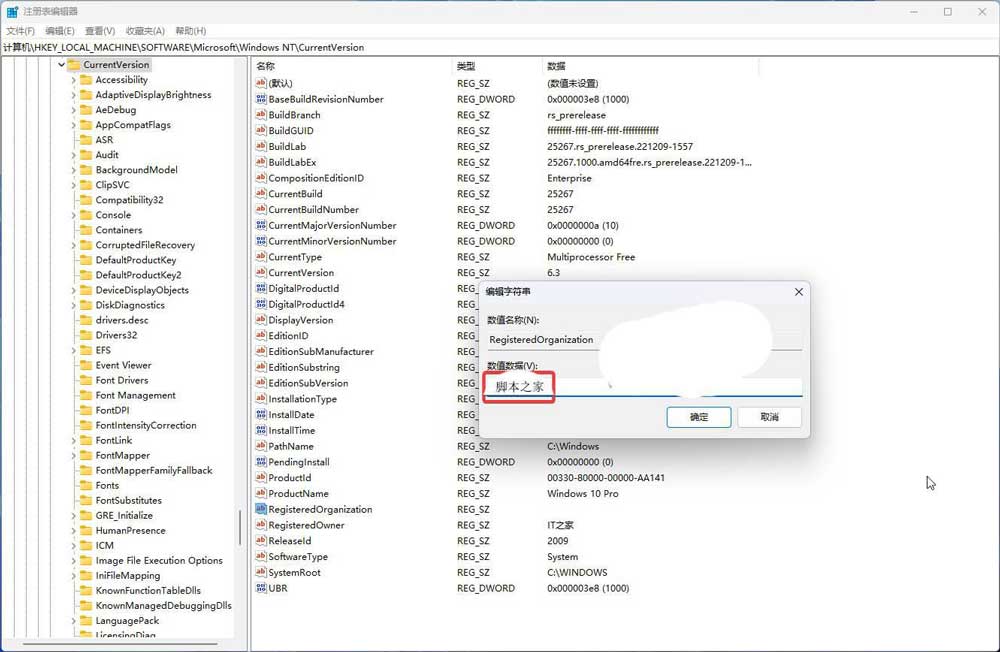
6. 点击确定之后,应该会立即生效,如果不行可以尝试重启电脑
想要了解新用户名称和组织信息是否生效,最简单的方式就是查看系统版本信息页面。用户可以在 Win11 系统中按下“Win 键 + R 键”组合快捷方式,在命令行窗口中输入“winver”即可查看。
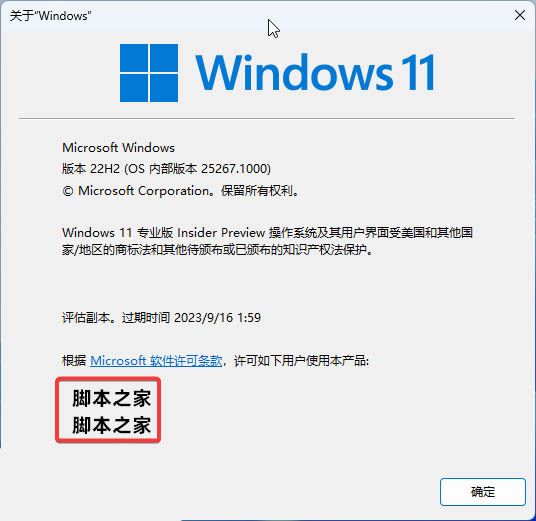
以上就是Win11修改组织名和用户名的技巧,希望大家喜欢,请继续关注。
相关文章:
1. win11wsappx占用内存解决方法2. 如何双启动Win11和Linux系统?Win11 和 Linux双系统安装教程3. 如何从Windows 10升级到Windows 11?Win10升级到Win11的正确图文步骤4. win11更新后没声音解决方法5. Win11 system占用cpu过高是什么原因? Win11电脑system占用高的解决办法6. Win11小组件打不开如何解决?7. Win11桌面图标怎么随意摆放?Win11桌面图标随意摆放方法分享8. Win11装什么版本好 Win11镜像选什么版本9. 电脑怎么安装双系统?Win11 和 Win7双系统安装图文教程10. Windows11怎么退出账户登录?Win11退出登录账户的方法
排行榜

 网公网安备
网公网安备